高中信息技术会考Excel操作要点
高二信息技术教案:Excel学习——数据的排序、筛选
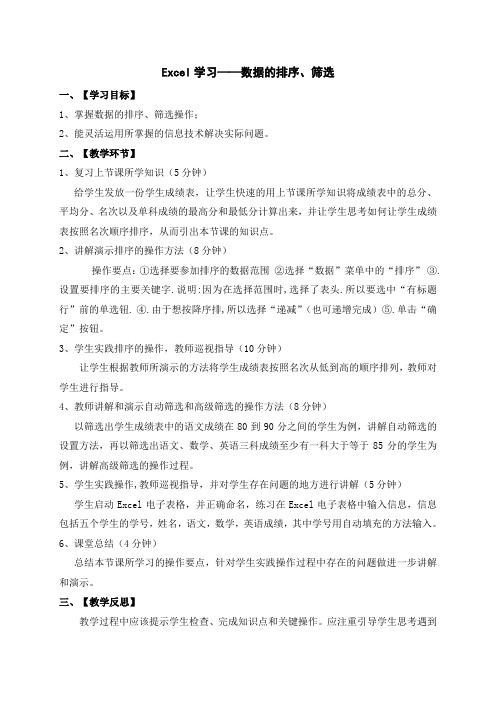
Excel学习——数据的排序、筛选一、【学习目标】1、掌握数据的排序、筛选操作;2、能灵活运用所掌握的信息技术解决实际问题。
二、【教学环节】1、复习上节课所学知识(5分钟)给学生发放一份学生成绩表,让学生快速的用上节课所学知识将成绩表中的总分、平均分、名次以及单科成绩的最高分和最低分计算出来,并让学生思考如何让学生成绩表按照名次顺序排序,从而引出本节课的知识点。
2、讲解演示排序的操作方法(8分钟)操作要点:①选择要参加排序的数据范围②选择“数据”菜单中的“排序”③.设置要排序的主要关键字.说明:因为在选择范围时,选择了表头.所以要选中“有标题行”前的单选钮. ④.由于想按降序排,所以选择“递减”(也可递增完成)⑤.单击“确定”按钮。
3、学生实践排序的操作,教师巡视指导(10分钟)让学生根据教师所演示的方法将学生成绩表按照名次从低到高的顺序排列,教师对学生进行指导。
4、教师讲解和演示自动筛选和高级筛选的操作方法(8分钟)以筛选出学生成绩表中的语文成绩在80到90分之间的学生为例,讲解自动筛选的设置方法,再以筛选出语文、数学、英语三科成绩至少有一科大于等于85分的学生为例,讲解高级筛选的操作过程。
5、学生实践操作,教师巡视指导,并对学生存在问题的地方进行讲解(5分钟)学生启动Excel电子表格,并正确命名,练习在Excel电子表格中输入信息,信息包括五个学生的学号,姓名,语文,数学,英语成绩,其中学号用自动填充的方法输入。
6、课堂总结(4分钟)总结本节课所学习的操作要点,针对学生实践操作过程中存在的问题做进一步讲解和演示。
三、【教学反思】教学过程中应该提示学生检查、完成知识点和关键操作。
应注重引导学生思考遇到那些问题可以使用排序、筛选,提高学生发散思维能力。
2022黑龙江信息技术会考Excel

2022黑龙江信息技术会考Excel打开“考生文件夹\199\”文件夹中的文件“E某CEL2.某l”进行以下操作并保存!(1)将表格标题改为“高一学生借阅情况统计”;(2)将单元格区域B1:L1合并及居中,并设置为楷体_GB2312、加粗、字号14、绿色;(3)将单元格区域B3:L12设置为宋体、字号10、加粗;(4)设置A列列宽为10,B列到L列列宽均为7.5;(5)给单元格区域B3:L12加上蓝色双线外边框;(6)保存文档并关闭应用程序。
打开“考生文件夹\202\”文件夹中的文件“纪律情况2.某l”进行以下操作并保存!(1)利用求和函数计算并填充各班的纪律得分;(2)将单元格区域A1:H1合并及居中,并设置为楷体_GB2312、字号18、加粗;(3)设置第1行的行高为30,第2至第10行的行高为20;(4)保存文档并关闭应用程序。
打开“考生文件夹\204\”文件夹中的文件“学生成绩表(4).某l”进行以下操作并保存!(1)将单元格区域A1:L1合并,并将水平对齐和垂直对齐均设为居中;(2)将合并后的单元格A1设为楷体_GB2312、字号16、加粗,并将第1行行高设为30;(3)利用函数计算每个学生的总分和各科的平均分(不包括总分);(4)将所有学生的成绩按总分从高到低排序;(5)保存文档并关闭应用程序。
打开“考生文件夹\206\”文件夹中的文件“卫生纪律.某l”进行以下操作并保存!(1)设置第1行的行高为30,A、B、C三列的列宽为15;(2)给单元格区域A2:C10添加外边框和内边框;(3)将单元格区域A1:C1合并及居中;(4)利用表中数据创建关于高一学年卫生、纪律检查情况的簇状柱形图表、图表标题为“高一学年卫生、纪律检查情况统计图”;(5)保存文档并关闭应用程序。
打开“考生文件夹\207\”文件夹中的文件“纪律情况1.某l”进行以下操作并保存!(1)利用插入函数的方法计算并填充各班的纪律得分;(2)将单元格区域A1:H1合并及居中,并设置为宋体、字号18、加粗;(4)将工作簿以文件名“纪律1.某l”另存在“考生文件夹\SaveA”文件夹中,并关闭应用程序。
高中信息技术会考(word,excel,frontpage )操作题操作要点

信息技术考试操作题考点汇总(将每个操作点熟练掌握,会的打勾!)班级:姓名:路径问题:1.认识盘符2.从路径找文件例如:D:/word文件夹/圣诞贺卡.doc一、Word操作考点:1、文字和段落格式化:选中文字(点左键不放选完松手)—点右键——选字体(段落)(1)对指定的文字设置:字体、字形、字号、颜色、下划线、着重号、阴影、上标或下标、字符间距、文字特效(效果强调上标)(2)对指定的段落设置:对齐方式、左右缩进、首行缩进、段落前后间距、行距(单倍、1.5倍、多倍、固定值、最小值)(行距设置为一定磅数时,要选择固定值在输值)(3)给文章插入标题:在文章开头输标题(若无空行点回车键ENTER键)2、项目符号与编号:格式—项目符号与编号1)为指定段落设置项目符号或者项目编号;(2)将指定的项目符号改为项目编号3、边框与底纹:(选中文字—格式—边框与底纹)(1)给指定的文字设定边框(宽度、颜色、线形、方形/阴影);(2)给指定文字设置底纹4、分栏:将指定段落文字进行分栏(栏宽、栏间距、分割线)*最后一段的段落标记不要选择(格式——分栏)5、首字下沉:将指定段落的首字设置下沉(字体、下沉行数、距正文距离)(格式—首字下沉)6、文字方向:将指定文字设置文字方向(工具栏中直接设置文字方向或者选中文字——格式——文字方向)7、设置水印背景:添加图片水印或文字水印(格式—背景—水印背景),除此以外还可以设置背景颜色,背景图案,背景纹理8、插入页码:插入指定格式的页码(位置、对齐方式、数字格式)(插入—页码)9、插入图片:(插入—图片)(1)插入指定剪贴画、(2)插入来自文件的图片、(3)插入指定类型的艺术字、(4)插入指定的自选图形10、插入文本框:横排文本框、竖排文本框(插入——文本框)11、插入特殊符号(插入——特殊符号)12、设置图片(包含剪贴画、图片、艺术字)格式:(点右键—设置图片格式)(1)设置图片的颜色与线条:填充色、线条颜色;(2)指定图片的大小、缩放比例、旋转;(3)指定图片的版式:环绕方式,水平对齐的绝对位置和垂直对齐的绝对位置;(4)图片裁剪和图片效果(冲蚀、黑白、灰度)设置;图片亮度与对比度设置13、设置文本框格式:在指定文本框中输入文字并设置文字格式;设置文本框边框线条颜色、版式(环绕方式、水平对齐)(右键—设置文本框格式)14、页眉页脚设置:在页眉或页脚中添加指定文字并设置文字格式(视图—页面页脚)可以设置第多少页,共多少页(在页脚位置输入第页,共页。
信息技术学考复习资料(EXCEL知识点)
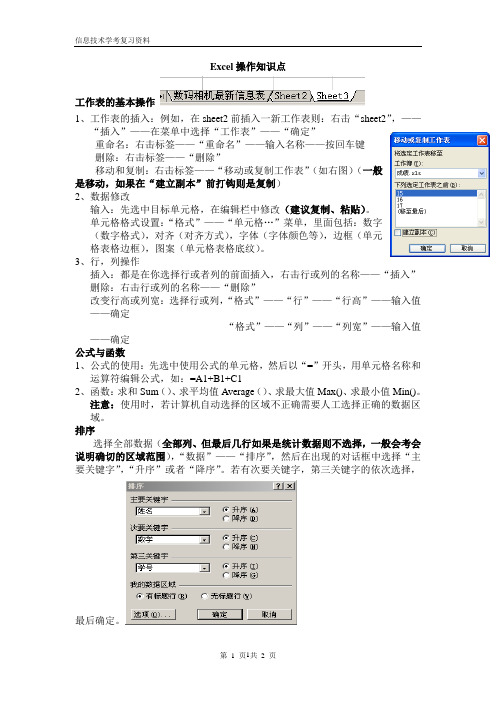
Excel操作知识点工作表的基本操作1、工作表的插入:例如,在sheet2前插入一新工作表则:右击“sheet2”,——“插入”——在菜单中选择“工作表”——“确定”重命名:右击标签——“重命名”——输入名称——按回车键删除:右击标签——“删除”移动和复制:右击标签——“移动或复制工作表”(如右图)(一般是移动,如果在“建立副本”前打钩则是复制)2、数据修改输入:先选中目标单元格,在编辑栏中修改(建议复制、粘贴)。
单元格格式设置:“格式”——“单元格…”菜单,里面包括:数字(数字格式),对齐(对齐方式),字体(字体颜色等),边框(单元格表格边框),图案(单元格表格底纹)。
3、行,列操作插入:都是在你选择行或者列的前面插入,右击行或列的名称——“插入”删除:右击行或列的名称——“删除”改变行高或列宽:选择行或列,“格式”——“行”——“行高”——输入值——确定“格式”——“列”——“列宽”——输入值——确定公式与函数1、公式的使用:先选中使用公式的单元格,然后以“=”开头,用单元格名称和运算符编辑公式,如:=A1+B1+C12、函数:求和Sum()、求平均值Average()、求最大值Max()、求最小值Min()。
注意:使用时,若计算机自动选择的区域不正确需要人工选择正确的数据区域。
排序选择全部数据(全部列、但最后几行如果是统计数据则不选择,一般会考会说明确切的区域范围),“数据”——“排序”,然后在出现的对话框中选择“主要关键字”,“升序”或者“降序”。
若有次要关键字,第三关键字的依次选择,最后确定。
筛选选择任意一个单元格,“数据”——“筛选”——“自动筛选”,然后根据筛选条件进行数据筛选。
如果要筛选前几名,则点击“前10个”弹出窗口:然后根据要求选择。
图表的建立与美化选择区域(一定要选择题目要求的区域,不要多选也不要少选),“插入”——“图表”,然后根据图表向导进行操作。
高中信息技术会考电子表格Excel重要知识点样本
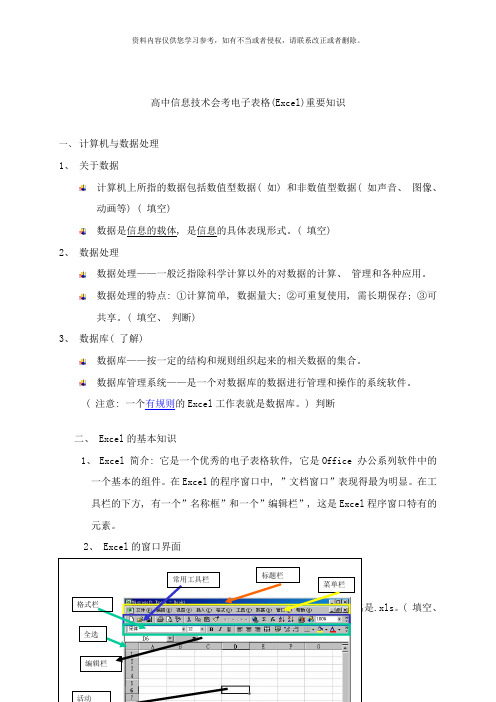
高中信息技术会考电子表格(Excel)重要知识一、计算机与数据处理1、关于数据计算机上所指的数据包括数值型数据( 如) 和非数值型数据( 如声音、图像、动画等) ( 填空)数据是信息的载体, 是信息的具体表现形式。
( 填空)2、数据处理数据处理——一般泛指除科学计算以外的对数据的计算、管理和各种应用。
数据处理的特点: ①计算简单, 数据量大; ②可重复使用, 需长期保存; ③可共享。
( 填空、判断)3、数据库( 了解)数据库——按一定的结构和规则组织起来的相关数据的集合。
数据库管理系统——是一个对数据库的数据进行管理和操作的系统软件。
( 注意: 一个有规则的Excel工作表就是数据库。
) 判断二、 Excel的基本知识1、 Excel 简介: 它是一个优秀的电子表格软件, 它是Office 办公系列软件中的一个基本的组件。
在Excel的程序窗口中, ”文档窗口”表现得最为明显。
在工具栏的下方, 有一个”名称框”和一个”编辑栏”, 这是Excel程序窗口特有的元素。
2、 Excel的窗口界面工作簿——Excel创立的文件叫做工作簿, 默认的文件扩展名是.xls。
( 填空、)工作表——在一个Excel工作簿中, 默认含有3张工作表。
在一个Excel工作簿中至少要有1张工作表, 最多能够有255张工作表; 每张Excel工作表总是具有65536行和256列。
每张Excel工作表的下边, 有一个工作表标签。
( 填空、判断) 单元格表示: 列标+行标, 列标用大写字母(A, B……AA, AB……IA, IB, IV)表示, , 行标用阿拉伯数字(1,2, 3……65536)表示如:A2: 表示第2行第1列的单元格B1: 表示第1行第2列的单元格IV65536: 表示第65536行第256列的单元格( 工作表的最后一个单元格) 。
( 填空、判断区域表示: ( C4: F10) 表示从C4单元格到F10单元格的一个连续区域。
高中信息技术会考操作题速查手册(Word和Excel部分)

高中信息技术会考操作题速查手册——Word和Excel部分模块一:WORD1、页面设置(纸型、页边距)文件――页面设置2、查找、替换文字编辑――替换3、页眉、页脚设置视图――页眉和页脚(注意:插入页码操作为:插入——页码)4、工具栏的调出(如绘图工具栏)视图――工具栏5、首行缩进、行距、段前段后距格式――段落(首行缩进在特殊格式中,不是左缩进)6、边框、底纹格式――边框底纹7、分栏格式――分栏8、项目符号格式――项目符号和编号9、表格设置选中表格或单元格――右击10、图片设置(1)插入图片插入――图片――来自文件(2)设置图片大小右击图片――设置图片格式――大小(注意锁定“纵横比”前面的钩)(3)设置图片版式右击图片――设置图片格式――版式(或高级——文字环绕——上下型)(4)图片绝对定位右击图片――设置图片格式――版式――高级11、绘图工具栏圆:SHIFT+椭圆圆角矩形:直选图形――基本形状文本框微调位置:CTRL+方向箭头水平(垂直)线:SHIFT+CTRL+―――――直选图形颜色、粗细设置:右击自选图形――设置文本框格式图形的组合:选中所有文本框(SHIFT)右击――组合另注:常用快捷键1.复制:Ctrl+C2.粘贴:Ctrl+V3.移动某段位置:Shift+Alt+(上下键)模块二:EXCEL1、排序:先选择相应的数据(然后在需要排序的字段上单击或在有数据的任一单元格单击)――选择“数据”菜单――排序――主要关键字(有的还要求输入次要关键字)----选择递增还是递减,确定即可。
2、分类汇总:先按“分类字段”排序——选中数据区――“数据”――分类汇总――分类字段――方式(多数为求和)――输入汇总项。
注意:分类汇总前一定要先排序!!!3、筛选:选择“数据”――筛选――自动筛选――在相应位置出现“倒三角”符号――单击此符号――自定义――按要求设置即可。
4、将文本文件的数据导入Excel工作簿中:打开-文件类型改为所有文件,双击文本文件,单击下一步-直到将文本文件导入工作表-保存时注意文件名的命名。
高中信息技术-Excel知识点整理
【Excel 知识点和操作过程】【Excel 的基本概念】一个Excel 工作簿由多个工作表(默认由三个工作表Sheet1、Sheet2、Sheet3)组成,工作表又由单元格组成。
Excel 工作簿97-2003版本的保存格式为.xls ,2007以后的版本保存格式为.xlsx 。
工作表的操作:在某个工作表标签上单击鼠标右键,即可进行插入、删除、重命名、移动或复制工作表、修改工作表标签颜色等操作。
【单元格的基本操作】单元格的表示:单元格G5表示该单元格位于G 列第5行;单元格区域G2:I4表示G 列至I 列和第2行到第4行所围成的单元格区域;单元格区域“G2:G4,I2:I4”表示“G2:G4”和“I2:I4”两个单元格区域。
选中单元格:选中一个单元格:单击该单元格。
选中单元格区域:单击该区域中的第一个单元格,然后拖至最后一个单元格。
选中不相邻的区域:选择一个单元格区域,按住Ctrl 的同时选择其他单元格区域。
选中行(列):单击行(列)标题可以选中一行(列),在行(列)标题间拖动鼠标可以选中多行。
选中工作表中的所有单元格:单击“全选”按钮。
单元格/行/列的插入与删除:选中某个单元格或区域,单击鼠标右键,选择“插入”,在出现的对话框中可以选择插入单元格、行、列。
如果插入的是单元格,可以选择当前单元格右移或下移。
删除操作同理。
插入或删除行(列)也可以在行(列)标题上用鼠标右键进行操作。
单元格内容的清除:清除内容是在保留单元格的基础上将内容清除,可以在单元格上鼠标右键完成。
行高与列宽:选中一行或多行,在行标题上鼠标右键,选择“行高”,输入数字即可。
列宽操作同理。
如果某个单元格的列宽不够,可能变会占用显示在其它单元格或显示为“#####”类型。
合并单元格:选中需要合并的单元格区域,单击开始功能区上的图标,即可合并单元格区域为一个单元格,内容为水平居中。
如果单元格区域中每个单元格都有内容,只保留最左上角的单元格的内容。
河南高中信息技术学业水平测试操作知识点总结
河南高中信息技术学业水平测试操作知识点总结(详细)一、WORD操作知识点1、设置字体格式方法一:选中文字→单击“格式”主菜单→选择“字体...”命令项→弹出“字体”对话框→设置中文字体(如宋体、黑体、幼圆)、字号、文字颜色、字形(如加粗、倾斜)等项目→单击“确定”。
方法二:选中文字→利用格式工具栏里的各个命令按钮进行设置。
注意:Word题中的楷体就是指楷体—GB2312,不是仿宋—GB23122、设置段落格式方法一:选中段落→单击“格式”主菜单→选择“段落...”命令项→弹出“段落”对话框→设置段落的首行缩进格式(在特殊格式里面选择,不要认为是左缩进和右缩进)和度量值、段前段后间距、行距、对齐方式(如左对齐、居中)等项目→单击“确定”。
方法二:单击段落,使插入点进入该段落文字中间→右击段落→弹出右键菜单→选择“段落...”命令项→设置段落的首行缩进量、段落间距、段内行距、对齐方式等项目→单击“确定”。
3、插入艺术字(插入图片方法类似)方法:移动插入点到目标位置→单击“插入”主菜单→指向“图片”菜单项→弹出级联菜单→选择“艺术字...”命令项→弹出对话框→选择相应行列的式样→单击“确定”→键入所要求的文字设置字体、字号→单击“确定”。
4、设置图片或艺术字的版式方法:选中图片或艺术字,右击弹出快捷菜单,选中设置图片(艺术字)格式菜单(注意:更改图片的大小时要将“锁定纵横比”去勾),(环绕方式:嵌入型、四周型、紧密型、浮于文字上方和衬于文字下方等)。
默认的环绕方式:嵌入型。
5、插入表格方法:移动插入点到目标位置→单击“表格”主菜单→指向“插入”菜单项→弹出级联菜单→选择“表格...”命令项→弹出“插入表格”对话框→调整为所要求的行数列数→单击“确定”。
6、表格编辑(1)插入行:方法一、选中表格行—(鼠标定位在表格左边的N行处,变成斜箭头时按左键),表格—插入行方法二、在表格的中间或结尾插入行:把鼠标定位在此行后面的回车符前,按一下“回车键”(或TAB键、或选“插入行”)。
高中信息技术学业水平考试操作步骤
高中学业水平考试操作题操作步骤一、Word题1、字体设置:字体、字形、字号、颜色、阴影、阳文、阴文、字符间距。
选择文字→“格式”→“字体”根据要求设置(如要设置字符间距:先点“字符间距”后根据要求设置。
)→确定。
2、段落设置:对齐方式、首行缩进、段前/段后间距、行间距。
选择段落→“格式”→“段落”根据要求设置(如要设置“首行缩进”或“悬挂缩进”→选择“格式”→“段落”→“特殊格式”)→确定。
3、项目符号和编号:选择段落→“格式”→“项目符号和编号”根据要求选择→确定。
4、添加边框和底纹:选择文字→“格式”→“添加边框和底纹”根据要求选择→确定。
5、分栏、取消分栏:选择内容→“格式”→“分栏”根据要求选择→确定。
6、首字下沉:选择内容→“格式”→“首字下沉”根据要求选择→确定。
7、设置背景:直接选择“格式”→“背景”根据要求选择→确定。
8、插入图片并设置图片:选择位置→“插入”→“图片”根据要求选择“剪贴画”或“来自文件”后插入图片。
设置图片:在图片上点右键→“设置图片格式”后根据要求设置。
(如看不到图片:在光标前点一下就会出现方框然后点右键选择“设置图片格式”根据要求设置。
)→确定。
9、插入艺术字和修改艺术字选择位置→“插入”→“图片”→“艺术字”根据要求设置→确定。
设置艺术字:在艺术字上点左键就会出现艺术字工具栏,根据要求设置→确定。
10、插入自选图形和修改自选图形选择位置→“插入”→“图片”→“自选图形”→在出现自选图形工具栏中选择。
设置自选图形:在自选图形上点右键→“设置自选图形设置”后根据要求设置→确定。
11、插入文本框并设置:有文字时:先选择文字→“插入”→“文本框”根据要求选择→确定。
要求自己输入文字时:“插入”→“文本框”根据要求选择→在画布外面按鼠标左键拖出文本框→在文本框内输入文字→确定。
文本框设置:在文本框边线上单击鼠标右键→“设置文本框格式”→根据要求设置。
12、替换文字:-精品--选中对象→“编辑”→“替换”→“查找内容”中打入要替换的对象→“替换为”中打入替换的内容→确定。
高中信息技术会考 EXCEL知识点
EXCEL 知识点一、基础知识1、EXCEL 界面单元格名称公式编辑框行单元格工作表列2、选择区域⑴ 行:单击行标志——相应数字⑵ 列:单击列标志——相应字母⑶ 单元格:①单个单元格:单击②连续单元格: A 鼠标拖曳B 单击 + (SHIFT+单击)③分散单元格: CTRL + 拖曳3、快捷菜单选中相应对象后,右击鼠标打开相应菜单( 建议多用)4、操作原则先选中,后操作发生操作错误,用撤消按钮二、基础操作操作目标操作方法设置单元格格式粘贴函数单元格或公式/函数应用排序筛选建立图表按题输入公式,“ = ”作为标志自动填充菜单:数据→排序菜单:数据→ 筛选→自动筛选图表向导还原后,再重新操作操作内容数字:数值(小数位)货币(符号、小数位)日期百分比(小数位)文本对齐:水平对齐垂直对齐合并单元格(勾选复选框)字体:字体(黑体、楷体等)字形(B 、I、U)字号颜色(颜色名称)边框:线条样式颜色边框位置图案:底纹(单元格填充色)求和函数 SUM求平均函数 AVERAGE+ (加) 、- (减) 、* (乘) 、/ (除) 、%(百分号)复制粘贴公式/函数主/次关键字递增(升序、由低到高)递减(降序、由高到低)自定义条件步骤 1:图表类型(柱形、折线、饼图)步骤 2:系列在行/列步骤 3:图表选项(标题、图例)步骤 4:图表位置(工作表)注意事项合并居中 = 合并单元格 + 水平对齐居中今此操作建议用工具栏按钮顺序:线型→颜色→位置今此操作建议用工具栏按钮注意函数内选区是否正确输入发生错误时,用 ESC 键取消鼠标变为黑色十字形状选区正确筛选错误,点击“全部”恢复如题目未要求具体放置区域,则不需改变图表位置操作对象快捷菜单今 此操作略知图表类型插入行/列在所选 行/列之前快捷菜单最适合行高/列宽 双击两行/列间单击 快捷菜单插入行/列 删除行/列 设置行高、列宽切换 重命名修改图表改 变 特 定行/列属性调 整 工 作表行/列工作表图表工具栏对象属性。
- 1、下载文档前请自行甄别文档内容的完整性,平台不提供额外的编辑、内容补充、找答案等附加服务。
- 2、"仅部分预览"的文档,不可在线预览部分如存在完整性等问题,可反馈申请退款(可完整预览的文档不适用该条件!)。
- 3、如文档侵犯您的权益,请联系客服反馈,我们会尽快为您处理(人工客服工作时间:9:00-18:30)。
Excel 操作要点
一、Excel 术语与概念
行:由行号标注。
表示方法:1、2、3...
列:由列标标注。
表示方法:A 、B 、C...
单元格:由行号和列表交叉固定。
表示方法:A1、B2、C3...区域:多个单元格组成区域。
表示方法:A1:C5
工作表:默认的3张工作表。
名称:Sheet1、Sheet2、Sheet3...
工作薄:工作表组成工作薄。
二、单元格格式(可设置数字类型、小数位数、合并、对齐方式、字体、边框、图案)
1、合并单元格:选中要合并的单元格——右键——设置单元格格式——在“对齐”选项中设置合并单元格。
(或者:选中要合并的单元格——格式工具栏上点击“合并及居中”)。
当前激活的单
元格,可编辑单
元
格
行
号
单元格编辑区,对激活的单元格进行编辑单元格列标默认3张表
2、对齐方式:选中对象——右键——设置单元格格式——在“对齐”选项中设置。
3、设置字体:选中要设置的对象——右键——设置单元格格式——在“字体”选项中设置。
(或者:选中要设置的对象——通过格式工具栏设置)。
4、边框:选中对象——右键——设置单元格格式——在“边框”选项中设置。
(注意:边框设置时须按照颜色--样式--边框的步骤设置)
5、底纹颜色或图案:选中对象——右键——设置单元格格式——在“图案”选项中设置。
(注意:此方法在点选颜色时不会提示颜色名称,可在工具栏上点选“填充颜色”,此处会提示颜色名称)
6、数据的类型与转换
常用数据类型有数值、文本、日期、百分比等。
选“格式/单元格…”,在对话框中打开“数字”页面,选择数据类型。
7、小数位数:选中对象——右键——设置单元格格式——在“数字”选项中设置数值的小数位数。
三、行与列(添加(删除)行、列,行高、列宽的设置)1、添加行与列
插入列与插入行的操作类似,只是选中整列后再插入列。
2、删除行列与删除数据的区别
1.单击行标,
选中整行 2.
在快捷菜单中选插入
选中单元格行标(列标)后,按“Del”键是删除单元格数据(注:编辑/清除命令是删除数据)。
选中单元格行标(列标)后右击,在快捷菜单选“删除”,则删除整行(整列),即单元格与数据均删除。
3、行高列宽设置
选中需要设置的行或者列---鼠标右键---行高/列宽
四、公式与函数(填充柄、相对引用和绝对引用)
公式:
(1)在选中的单元格中先输入“=”,然后输入计算表达式,例如“=(b2+c2)*0.4(等号后面为公式区域,一定确认公式的正确性)表示将b2与c2单元格的值相加后再乘以0.4,最后把结果放进所选中单元格D2内。
摁回车键输出结
果
填充柄的使用及相对引用:
绝对引用:
函数:
(2)数学表达式函数的应用
单击自动求和函数右边的下拉按钮;
选择所需函数;
选择参与函数计算的单元格,注意:如果是连续单元格可只输入头尾单元格地址,中间用“:”分割。
如果是分离的单元格地址则用
“,”分割;
最后按回车键。
填充柄的使用:
鼠标激活单元格,并放单元格右下角(变为黑十字),往下拖动鼠标,完成其他单元格数据的计算
注意查看函数区域是否正确,如不正确可手动修改
五、排序
首先选择要排序的数据区域,然后点击“数据→排序”菜单,在弹出的“排序”对话框中设置排序关键字、排序顺序,还要根据
实际情况设置有无标题行。
六、数据图表表达
柱状图适用于同一系列的数据比较大小;饼状图适用于不同数据所占比例关系;折线图适用于数据的变化趋势。
操作:选中要做图表的数据,注意要把行列数据名称选中,选择插入
/图表;或点击工具栏上“图表向导”
在图表导航下,按提示操作,选图表类型,系列产生的类型(下图说明什么是系列产生的类型),图表说明与装饰,以及图表产生的位置
(一般选默认,产生在同一数据表内,也可以产生在其他表中)。
相同色的图形产生在同一列相同色的图形产生。
